Outlookカレンダーに クロジカスケジュール管理のスケジュールを同期表示する手順を紹介します。
こちらの手順で設定すると、ご利用中のデバイス(iPhone/iPad/Android/Windows/Mac)のOutlookカレンダーに連携されます。
設定にあたり、Outlook.comのアカウントが必要となります。
Outlookカレンダーの仕様により、Outlookカレンダーに変更が反映されるまで最大で24時間以上かかることがあります。
Outlookカレンダー連携は以下の仕様となっております。
この設定では、Outlookカレンダーで登録したスケジュールはクロジカスケジュール管理側には反映されません。
※Outlookカレンダーで登録したスケジュールをクロジカ側に反映させるには、「Outlookカレンダーからクロジカスケジュール管理に同期する方法を教えてください」を参照ください。Outlookカレンダーで閲覧すると共有スケジュールでも、参加者は自分一人の表示となります。
クロジカスケジュール管理から同期しているカレンダーは前後3ヶ月分となります。
ステップ1
まず、 クロジカスケジュール管理で限定URLを利用できるようにする必要があります。以下の手順を参考に設定します。
左サイドメニューからカレンダーをクリックします。
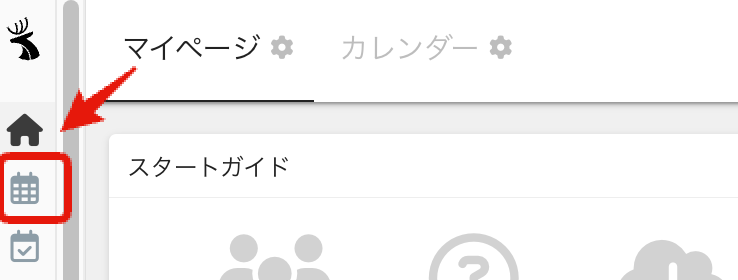
右上の設定メニューから「カレンダー連携」をクリックします。

「iCalendar(限定URL)」の「利用する」をクリックして、表示されたURLをコピーします。
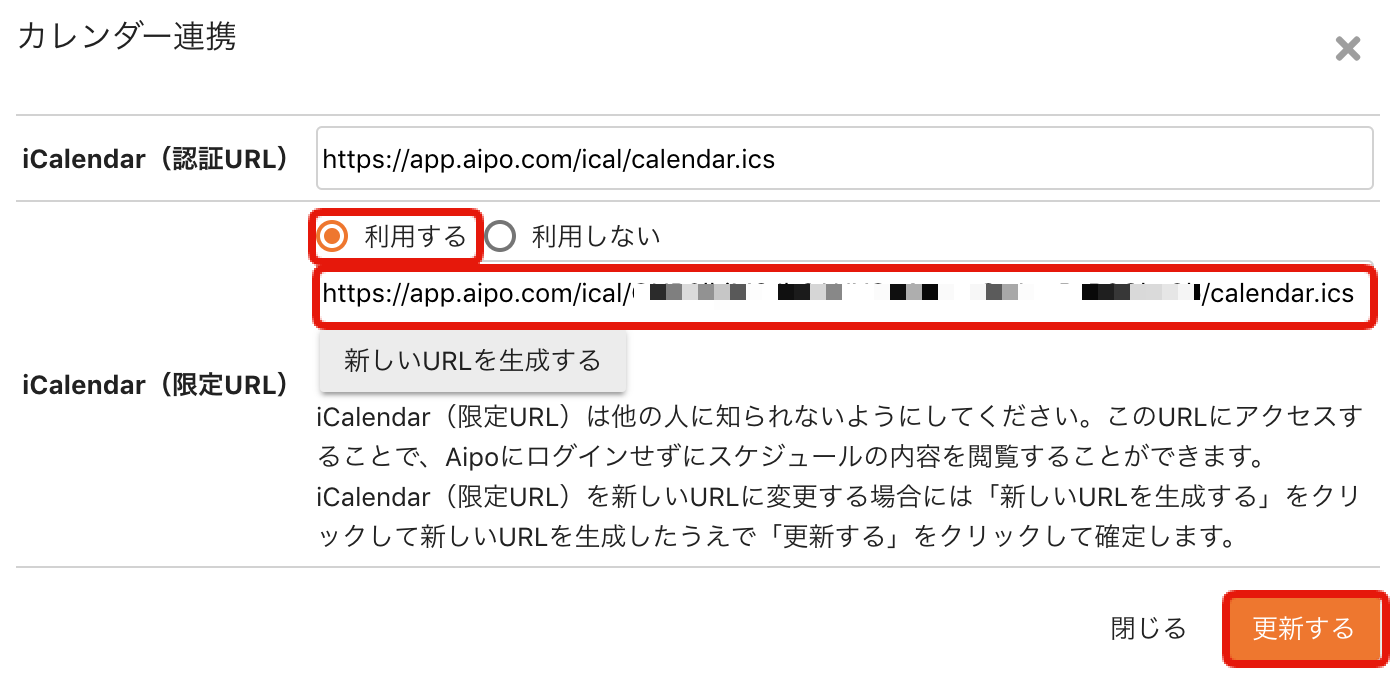
「更新する」で設定が更新されます。
ステップ2
次に、ステップで設定した「iCalendar(限定URL)」を、 Outlook.com 上で表示する設定を行います。
Outlook.comを開きます。
「予定表」→ 「予定表を見つける」→ 「Webから」 を開き、「予定表へのリンク」にステップでコピーした「iCalendar(限定URL)」を入力して「インポート」をクリックします。
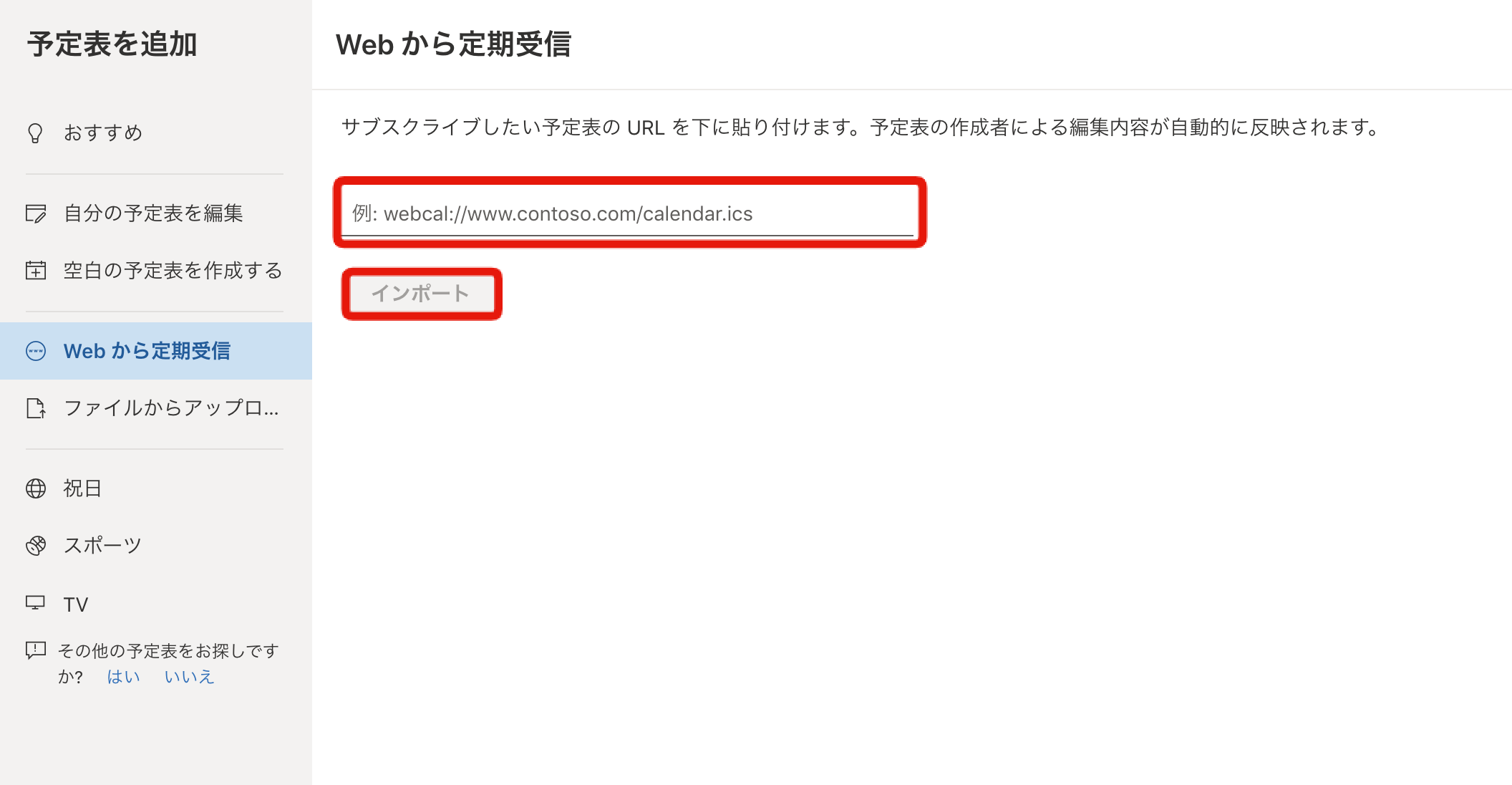
Outlookカレンダーに クロジカスケジュール管理の自分のスケジュールが表示されます。
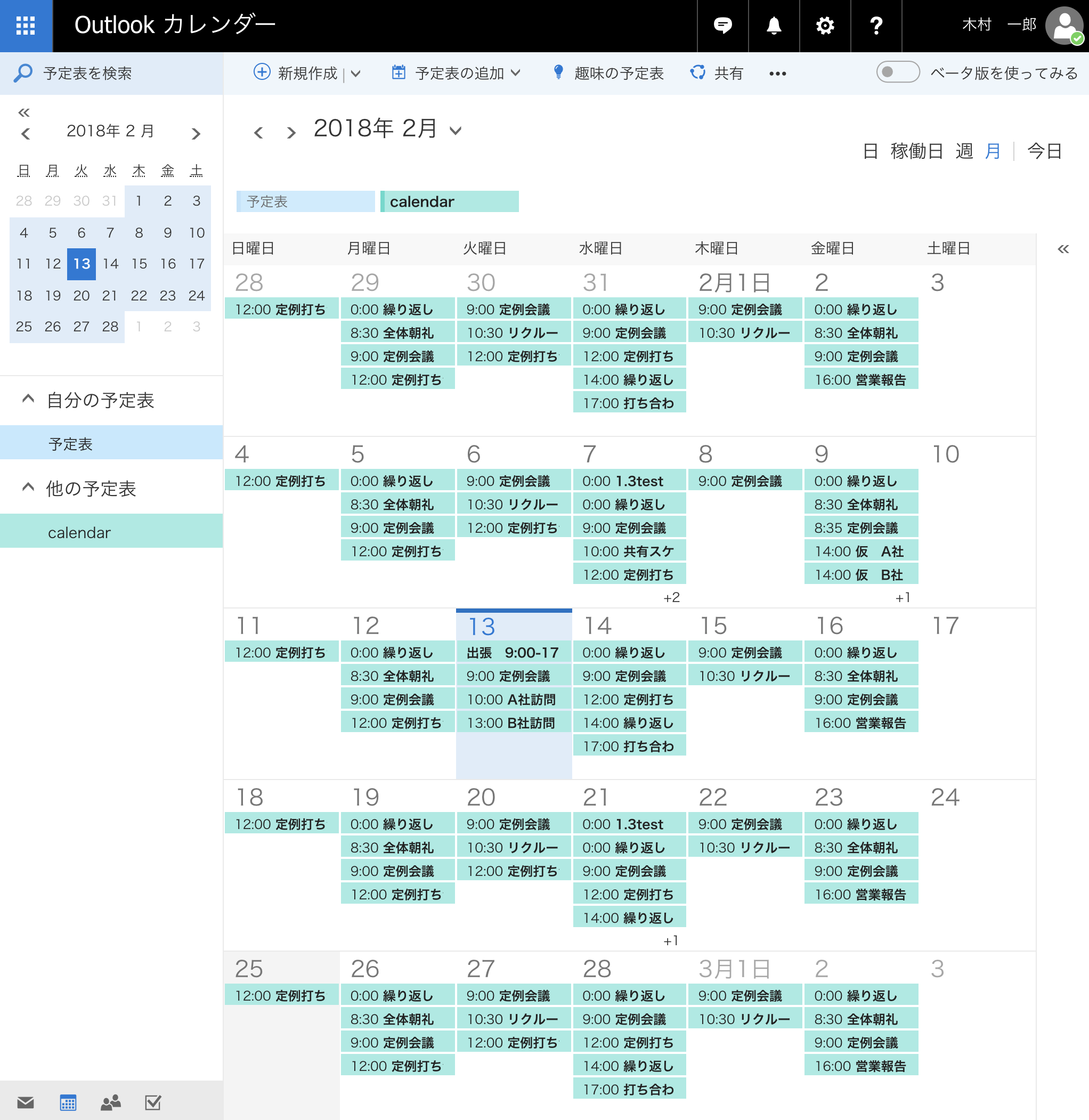
iOS(iPhone/iPad)アプリに同期する場合
Microsoft Outlookアプリを起動します。
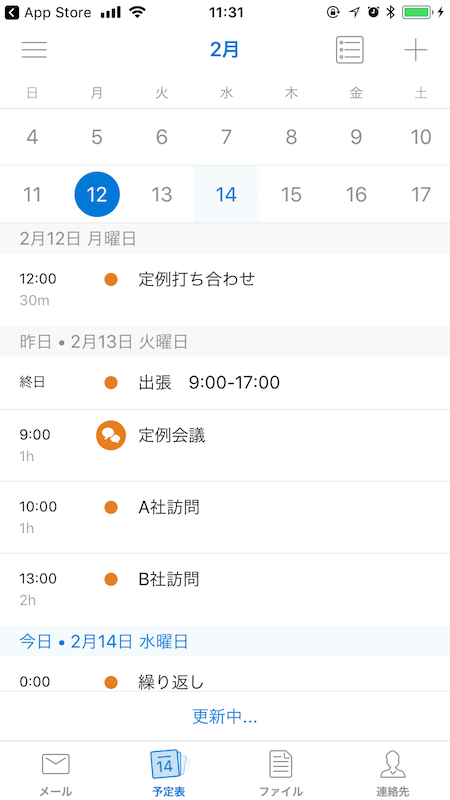
Androidアプリに同期する場合
Microsoft Outlookアプリを起動します。
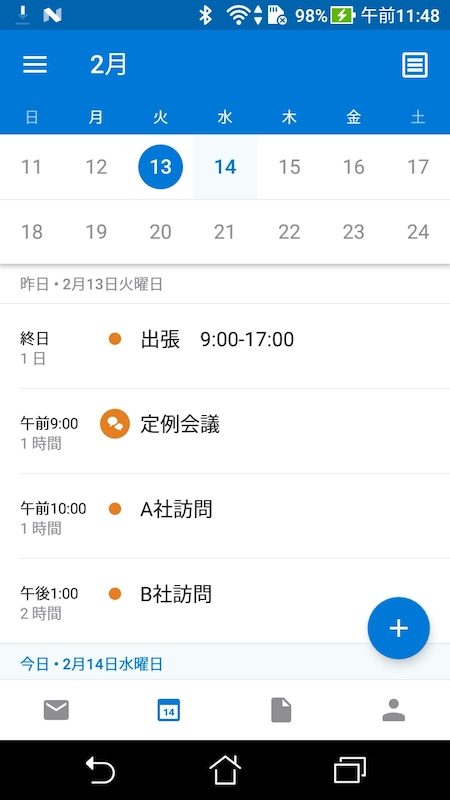
ご注意
「iCalendar(限定URL)」は他の人に知られないようにしてください。
このURLにアクセスすることで、 クロジカスケジュール管理にログインせずにスケジュールの内容を閲覧することができます。
初期状態ではこの機能は無効化されています。
また「URLを更新する」をクリックしてから「更新する」をクリックすることで「iCalendar(限定URL)」を更新することが可能です。
◯検索ワード
・outlook
・android
